'SAP'에 해당되는 글 8건
- 2009.01.16 SAPGui의 물결무늬 애니메이션 변경
- 2009.01.16 SAP에서 다른 사용자의 빠진 권한 확인하기 (Authorization check)
- 2008.12.12 SAP 고객을 위한 Oracle Metalink User 2
- 2008.12.01 SAP BR*Tools Studio upgrade 및 실행
- 2008.11.28 SAP의 개발자 키와 오브젝트 키 저장 위치 1
- 2008.11.25 스케쥴된 Background job 일시 중지시키기 4
- 2008.11.20 SAP BR*Tools Studio for Oracle의 설치
- 2008.11.20 SAP의 성능관련 통계정보(STAT 정보)를 장기간 보관하기
SAPGui의 물결무늬 애니메이션 변경








Oracle Metalink는 여러가지 Oracle 관련된 data나 patch들을 받을 수 있는 support 사이트입니다.
http://metalink.oracle.com
이곳은 정식으로 Oracle 제품을 구입하여 사용하는 고객에 한해 ID를 발급받아 사용할 수 있는데요,
SAP를 사용하는 고객들은 SAP에서 제공해 주는 아래의 username를 사용하여 metalink를 이용하실 수 있습니다.
orasupport@sap.com
orasupport2@sap.com
orasupport3@sap.com
패스워드는 아래의 note에서 확인하실 수 있습니다. link가 제대로 되지 않으면 service.sap.com/notes로 가서 조회해 보면 됩니다.
note 758563
패스워드는 정기적으로 변경된다고 하니 위 note에서 먼저 패스워드를 확인하신 후 접속하시기 바랍니다.
물론 위의 note를 조회하기 위해서는 다시 SAP의 Support portal에 접속할 수 있는 ID와 패스워드가 있어야 됩니다.
먼저 BR*Tools Studio의 실행은 설치 폴더에서 server.csh(또는 server.cmd)를 실행한다. 이때 아래 화면과 같이 새로운 서버 버전을 찾았다는 메시지가 나오면 Upgrade를 실행할 수 있습니다.

- BR*Tools Studio의 upgrade
먼저 실행중인 BR*Tools Studio를 완전히 종료시킵니다.
설치때와 마찬가지로 setup.csh(또는 setup.cmd)를 실행합니다.
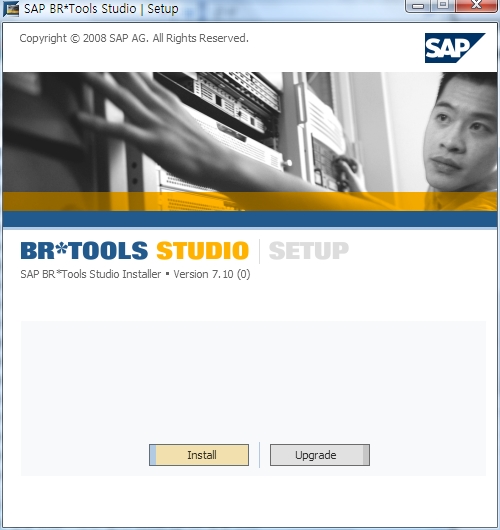 |
위 화면에서 Upgrade를 클릭합니다.
설치할 버전을 확인하는 화면이 나오고 실행하면 upgrade가 완료됩니다.

- BR*Tools Studio의 실행
다시 BR*Tools Studio Server를 실행시킨 후(server.csh) 웹브라우저에서 다음과 같이 접속합니다.
https://서버이름 또는 IP주소:8888/studio
아래와 같이 인증서 관련 문제가 뜨는데 무시하고 "이 웹 사이트를 계속 탐색합니다."를 눌러 계속 진행합니다. 웹브라우져 버전에 따라 이 메시지가 보이는 화면은 약간씩 다릅니다.
https대신 http를 사용하는 방법은 마지막에 살펴 보겠습니다.

그러면 다음과 같이 ID와 password를 입력하는 화면을 볼 수 있습니다.
ID는 Administrator(대소문자 구분), Password는 설치시 입력했던 값입니다.

그러면 다음과 같이 BR*Tools Studio의 Landscape 초기 화면을 볼 수 있습니다.
이 화면에서 왼쪽 Server Status는 모두 빨간색입니다. 이것은 BR*Tools Studio Server의 상태를 나타내는 것입니다.

그러면 화면 가운데 Server의 Startup을 눌러 BR*Tools Studio Server를 실행합니다.

이제 아래와 같이 Server가 실행되고 있음을 볼 수 있습니다.

이제 관리할 대상을 추가해 보겠습니다.
Instance의 Create를 누르면 다음과 같이 등록할 수 있는 화면이 나옵니다.

BR*Tools Studio가 설치된 서버의 DB를 연결한다면 Name만 주면 되고, 원격 서버에 접속할 경우에는 Remote에 다음과 같이 입력해 줍니다.
/usr/sap/rsh <HOST> -l <USER>
그러면 해당 Instance의 Administrator 정보를 입력하는 화면이 나옵니다.
여기에 정확한 값을 입력해 주고 Confirm을 누르면 Instance의 생성이 완료 되었습니다.

이제 왼쪽의 Instance에 방금 생성한 Instance 항목이 보입니다.

해당 항목을 선택하고 Go를 누르면 해당 Instance로 접속할 수 있습니다.
아래 화면은 Instance로 접속했을때의 초기 화면입니다.
앞에서와 달리 BR*Tools Wizard와 Administration이라는 tab이 보입니다.
Administratoion은 BR*Tools Studio를 사용할 사용자관리, 권한 관리등을 할 수 있는 부분들이고
BR*Tools Wizard는 BR*Tools를 이용한 여러가지 기능을 실행시키는 부분입니다.
각 탭별 현재 지원되는 기능들을 볼 수 있습니다.


각각의 기능들은 직관적이기 때문에 한 번씩 실행을 눌러 보면 그 기능과 사용법을 쉽게 알 수 있습니다.
- HTTP 사용하기
BR*Tools Studio는 기본적으로 https를 사용하도록 설정되어 있습니다. 하지만 이 인증서가 공인되지 않은 기간에서 발급 받은 경우 접속시 경고메시지가 뜹니다. 공인된 기간에서 발급 받을 경우 비용이 들어갑니다.
Test 시스템의 경우 https대신 http를 사용하도록 설정을 바꿈으로써 이 경고메시지가 더 이상 뜨지 않게 만들 수 있습니다.
http를 사용하도록 설정하는 방법은 BR*Tools Studio가 설치된 폴더에서 config/https-web-site.xml 파일의 내용을 다음과 같이 수정하면 됩니다.
<?xml version="1.0" standalone="yes"?>
<web-site port="8888" display-name="SAP BR*Tools Studio">
<default-web-app application="global" name="studio" root="studio"/>
</web-site>
지금까지 간단히 BR*Tools Studio의 실행 방법을 살펴 보았습니다.
다시 말해 ERP test 시스템을 새로 설치하는 경우, 기존에 사용했던 ERP시스템의 개발자 키와 오브텍트 키를 그대로 사용할 수 있다는 것입니다.
이런 경우 기존의 개발자 키와 오브텍트 키를 일일이 SAP Support Portal에서 찾아서 알려 주는 것은 번거로우므로 아래 table에서 찾아 보면 되겠습니다. 혹은 table에 직접 일괄적으로 insert 하거나..
Developer key 저장위치 - DEVACCESS
Object key 저장위치 - ADIRACCESS
이런 작업들을 필요시 잠시 실행되지 않고 연기시킬 수 있는 방법은 어떤것들이 있을까요?
1. SM37에서 status가 release로 되어 있는 작업을 schedule로 변경.
- 이럴 경우 다시 job이 실행될 수 있도록 release로 바꿀때 일일이 시간설정을 다시 해 줘야 합니다. job이 10개 이상만 되어도 상당히 귀찮고 힘든일입니다.
2. Job을 실행하는 user계정을 lock 시킨다.
- Background job을 설정할때 그 job을 실행할 user를 지정할 수 있습니다. 이렇게 모든 job들이 공통된 특정 user로 실행되도록 관리를 하고 있다면 고려해 볼 만합니다. user가 lock이 걸려 있으면 해당 job은 정해진 시간에 실행은 되지만 모두 cancel상태로 끝나고 맙니다. 물론 반복되는 작업은 다음 시간에 실행이 되도록 다시 스케쥴됩니다.
3. Report "BTCTRNS1"을 실행한다.
- "BTCTRNS1"은 현재 설정되어 있는 Background job의 status를 'suspend'로 바꾼다. 이렇게 바뀐 job은 report "BTCTRNS2"를 실행시켜 다시 원상태로 바뀔때까지 실행되지 않습니다.
여기서 주의할 점 두가지가 있습니다.
* BTCTRNS1을 실행시킨 이후에 설정한 job은 정상적으로 실행 된다.
* BTCTRNS2를 실행시킬 경우 그 시간 이전에 실행되어야 했던 job들이 모두 일시에 실행되어진다.
이 report들은 SAP 시스템의 upgrade시 설정되어 있는 작업들을 중단시키는데 사용되어지는 것들입니다.
4. Batch job process를 0으로 만든다.
- Batch job process가 0으로 되어 있을 경우 실행되어야 할 job들이 모두 cancel됩니다. Batch job process를 0으로 바꾸는 방법은 profile을 조정하거나 operation mode를 조정하면 됩니다. operation mode를 조정하는 것은 서비스의 재시작이 불필요합니다. (operation mode에서 0으로 바꿀 수 있는지는 다시 확인해 봐야겠습니다. Dialog process는 2개 이하로 설정이 불가능합니다)
그러면 특정한 작업을 위해 batch job을 중단시켰다가 다시 실행되게 할때 이미 실행 시간이 지난 것들은 실행되지 않게 하려면 어떻게 할 수 있을까요?
위의 2, 3, 4번을 섞어서 적절히 사용하면 됩니다.
먼저 BTCTRNS1을 실행하여 batch job이 실행되지 않도록 하고, 2번 방법으로 user를 lock을 건 후 BTCTRNS2를 실행하여 실행시간이 지난 job은 모두 cancel시킵니다. cancel된 것을 확인 한 후 user lock을 해제하면 그 시간 부터 정상적으로 batch job들이 실행됩다.
만약 2번이 힘들다면 4번을 사용합니다. profile을 수정시에는 서비스를 재시작 해야 합니다.
지난 10월말에 SAP에서 web 기반의 Oracle 관리 툴인 BR*Tools Studio를 release했습니다.
기존에 있던 BR*Tools를 web 기반으로 사용할 수 있도록 하는 것인데 기존의 BR Gui와의 차이점은 Multi instance를 지원하고 role기반의 사용자 관리가 가능하다는 것입니다.
BR*Tools Studio 요구사항
BR*Tools Studio는 두 가지 설치 모드가 있습니다.
Dedicated Server 모드는 기존의 DB서버에 설치하는 것을 말하고, Multi-Instance Server 모드는 DB 서버와는 별도의 시스템에 BR*Tools Studio를 설치하는 것을 말합니다. 실제 설치상의 차이점이나 실행상의 차이점 없이 개념적으로 구분되는 사항입니다. 다만은 없지만 Multi-Instance Server 모드로 실행시 remote shell을 실행하거나 웹서비스 지원을 위해, 위 요구사항에서 optional로 되어 있는 것들이 필요할 수 있습니다. OC4J는 설치하려는 서버에 Oracle 10g가 설치되어 있다면 이미 설치되어 있으므로 별도의 설치가 불필요합니다.
Guide에는 DB 서버의 부하를 줄이기 위해 DB서버와는 별도의 서버에 Multi-Instance Server 모드로 설치하라고 권장하고 있습니다.
그럼, 설치를 위해 먼저 아래에서 프로그램들을 다운 받습니다.
BR*Tools Studio
BR*Tools Studio 설치 (Unix 기준)
1. Dedicated Server 모드라면 orasid 유저로 /oracle/<SID>/sap/brtools/studio/ 에 압축을 풉니다.
2. 풀린 파일 중 setup.csh을 실행합니다. X Server를 실행하기 위한 환경 설정이 미리 되어 있어야 합니다.
모든 환경 설정이 제대로 되어 있다면 다음과 같은 초기 화면을 볼 수 있습니다.

Install과 Upgrade를 실행할 수 있는 버튼이 있습니다. Upgrade는 BR*Tools Studio의 upgrade나 patch시 실행합니다.

"I Agree"를 누르면 BR*Tools Studio Server가 사용할 HTTPS Port를 묻습니다. BR*Tools Studio는 HTTPS만을 지원합니다. 물론 설치 후 HTTP를 지원하도록 변경하는 방법도 있습니다. 이건 다음에 다루겠습니다.

BR*Tools Studio server의 administrator user의 password를 설정합니다. 이 user는 BR*Tools Studio server의 service를 실행하고 종료할 수 있으며, BR*Tools Studio를 사용할 User를 생성하고 권한을 주고, 관리를 위한 Oracle Instance를 등록하는 등의 역할을 합니다.

BR*Tools Studio server가 HTTPS만을 지원하기 때문에 SSL연결을 위해 필요한 Keystore file을 요구합니다.

Keystore file은 다음과 같이 keytool을 사용하여 생성할 수 있습니다. keytool은 jre가 설치된 위치의 bin 폴더 밑에서 찾을 수 있습니다.
% keytool -genkey -alias aliasname -keystore /keystore-location -storepass password
aliasname과 password는 임의로 주면 되며 /keystore-location은 keystore file을 저장할 위치로 이 내용을 위 화면의 Keystore File에 그대로 입력해 주면 됩니다.

Install을 누르면 설치가 시작됩니다.

잠시 후 아래와 같이 설치가 성공적으로 완료되었다는 화면을 볼 수 있습니다.

설치가 완료된 후, 앞서 이야기 한 것 처럼 Oracle 10g가 설치되어 있지 않은 서버에 설치를 했다면 추가적으로 OC4J를 다운 받아 web-app-server/oc4j/에 압축을 풀어줘야 합니다.
Oracle Containers for Java (OC4J)
Guide 상에는 버전이 10g이상이라고 있으나 note 1224432에는 9.0.4에서만 지원이된다고 합니다. 실제 9.0.4에서만 정상적으로 실행이 됩니다.
SAP의 ST03에서 보여지는 성능 관련 정보는 OS상에 STAT 파일로 저장됩니다. 이 data는 기본적으로 7일동안만 보관되며 그 이상된 파일들은 자동으로 삭제됩니다.
Kernel 버전별로 stat/max_files 파라메터등을 이용하여 보관기간을 늘릴 수도 있지만 장기간 보관에는 여러가지 제약점이 있습니다. (note 6833)
그려면 이 파일을 별도의 위치에 backup하고 필요시 읽어오는 방법은 없을까요?
Kernel 7.0이전에는 User Exit(Note 143550)을 사용하고, 7.0 부터는 BADI(Note 931446)를 통해 별도로 저장이 가능합니다. 물론 관리자가 주기적으로 OS 상에서 copy를 할 수도 있습니다.
이렇게 backup 받은 파일들은 RSSTAT20(old version), RSSTAT26, RSSTAT30 등을 통해 조회가 가능합니다.
 Prev
Prev

